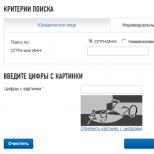Töltse le a legjobb prezentációs sablonokat. PowerPoint hátterek prezentációkhoz. Dobja el a kész sablonokat
Látott már borzalmas PowerPoint prezentációkat színes diákkal és rikító képekkel? Akkor ezt a cikket mindenképpen el kell olvasnod!
FONTOS: itt csak az olvasásra szánt üzleti prezentációkról írok - nem nyilvános beszédre. Ezt fontos megérteni, mivel a technikák eltérőek a két formátumban. Az "üzleti prezentáció olvasásra" formátum alatt olyan dokumentumokat értem, mint pl kereskedelmi ajánlatok, szponzori csomagok, beruházási projekt bemutatók, termékbemutatók, melyeket a legtöbb esetben kizárólag a email.
Ebben a cikkben végigvezetem Önt a leggyakoribb tervezési hibákon, és megosztom a 10 trükkömet, amellyel igazán fantasztikus prezentációkat készíthet. Az alábbiakban bemutatott példák szinte mindegyike valós esetekből származik, amelyeket megvalósítottunk.
Itt fontos megjegyezni, hogy 10 trükk releváns 2017-ben (és 2018 következő hónapjaiban).
Kezdjük a legfontosabb dolgokkal prezentáció készítésekor:
1 Ne használjon PowerPoint-sablonokat bemutatójában
Szeretnék csalódást okozni, de a PowerPointnak nincsenek tervezősablonjai. Ezek a sablonok gyakran már nem divatosak, és a közönség azonnal „rossz minőségű termékként” fogja fel őket.2 megoldást javaslok:
1. Egyáltalán ne használjon sablonokat. Kombinálja a diákat egyetlen színsémával, és állítsa be a címsorok formátumát és helyzetét az első és az utolsó dián azonos módon.
2. Hozzon létre saját sablonokat, ha a jövőben szeretné használni és szerkeszteni ezt a bemutatót. Ehhez a View -> Slide Master fülre kell lépnünk. Ez egy titkos szoba, amelyről nem mindenki tud, amint azt a gyakorlat mutatja.

Ebben a részben saját sablont készíthetünk!
Általában törlöm az összes alapértelmezett mesterdiát a bal oldali lapon, és a semmiből létrehozom a sajátomat. Itt nem kell mást tennie, mint hozzáadni a töltőanyagokat, és formázni őket.
Most már saját sablonja van.
2 Prezentációk készítésekor használjon 3-5 alapszínt
Kérjük, ne használjon 5-nél több színt a prezentáció elkészítésekor. Ezenkívül csak 3 alapszínt használjon, mivel a másik 2 általában az alapszín árnyalata.Hogyan válasszunk színpalettát.
- A három árnyalat közül az egyiket ki kell emelni a háttérhez. Döntse el azonnal – világos vagy sötét háttérrel rendelkező bemutató lesz. Ha Ön haladó tervező, próbálkozhat a váltakozással, de ebben a cikkben kihagyom ezeket a kísérleteket.
- Ezután válassza ki a szöveg színét. Lehetőleg kontrasztosabbnak kell lennie a háttérszínhez képest. Ideális és gyakori lehetőség: fehér háttér - fekete szöveg. De ez a lehetőség rosszabb a kreativitás szempontjából.
Szürke háttér, világoskék törzsszöveg és sötétszürke akcentus.
Fehér háttér, fekete szöveg, kék akcentussal. 3 szín. Sötét háttérrel és fehér szöveggel tarkítva.
Sötét háttér, fehér szöveg, zöld akcentussal. Világos zöld árnyalatokat is használ, és váltakozik a sötét és világos háttér között.
Ha még mindig nem tud dönteni a színpalettáról, vagy nem rendelkezik a cég/projekt márkakönyvével, akkor a következő forrást ajánlom: color.adobe.com
Itt választhat színpalettát a kép alapján, valamint az „Explore” fülön, megtekintheti a többi felhasználó döntéseit, sőt megtudhatja a nézettség és a kedvelések számát is.

3. Szabaduljon meg a keresőmotorok 3D ikonjaitól – válassza a lineáris és lapos ikonokat
Sajnos még mindig gyakran látok olyan diákat, amelyek terjedelmes, gyenge minőségű ikonokat használnak. Ez most egy elavult téma, és nagyon csúnyán néz ki. Néhányan pedig egyáltalán nem használnak ikonokat, ami szintén rossz, mert a vizualizáció fontos a prezentációban, nem csak a tömör szöveg.Az ikonok célja: cserélje ki a felesleges szöveget, és gyorsítsa fel az információk memorizálását és asszimilációját.
Tanácsom neked: a prezentáció létrehozásakor használja az erőforrás ikonjait - flaticon.com
A flaticon ikonok modernebbé és tömörebbé teszik a prezentációt.
Van egy szakasz " Csomagok", ahol egy adott témában azonos stílusú ikonokat találhat egy tervezőtől. Azt tanácsolom, hogy az ikonokat komplexen válassza ki, hogy mindenki egyforma stílusban legyen.
Tudat alatt minden részletet érezünk a prezentációban, egészen az ikonok vonalvastagságáig, és ha ez a vastagság különbözik az ikonok között, akkor a prezentáció azonnal megszűnik harmóniában lenni, és tudat alatt már nem érzékeljük magasnak. -minőség.
Továbbá, amikor ikonokkal dolgozunk, szeretnék megjegyezni egy olyan tendenciát az emberek között, mint "Vakság szindróma"... Ilyenkor az előadásban minden nagy léptékben történik – „hogy mindenki lássa”. Ha mindent hatalmasra tesz, az jelentősen rontja a prezentációk minőségét, és az ikonok csak kicsiben néznek ki jól.
Vegyünk egy példát:
4 Minden dia egy kép, és keret kell hozzá. Vagy nem szükséges?
A prezentáció létrehozásakor tartsa a dobozt a dia szélei körül. Ráadásul most divatosak a nagy keretek.Fontos: a szegélyek és a dia tartalma közötti távolságnak minden oldalon azonosnak kell lennie.
Példa:
Mi történhet? Előfordulhat, hogy a közzétenni kívánt tartalom nem fér el egy dián, és ez jó! Nem kell mindent egy oldalra összepréselni. Jobb, ha két diára osztja egy címsorral.
Egy dia, egy üzenet.
Miért csináljunk mindent nagyra – a csúszdának levegőre van szüksége.
5. Hagyja fel a rossz szokásokat. Serif betűtípusokkal csomózott
Ha nem vagy lelkes tervező, és nem kísérletezel a betűtípusokkal, akkor azt tanácsolom, hogy ne használj serif betűtípusokat.A következő betűtípuslistát ajánlom neked:
Rendszer betűtípusok:
Arial
Arial keskeny
Arial Black (csak címek)
Calibri
Harmadik féltől származó betűtípusok:
Bebas (csak címek)
Raleway
Roboto
Helvetica
Circe
Open sans
Gotham pro
Hogyan lehet kombinálni a betűtípusokat prezentáció készítésekor?
Ha még soha nem érintette a betűkombinációk témáját, akkor azt tanácsolom, hogy prezentáció készítésekor csak egy betűcsoportot használjon, és csak a típusát változtassa meg. Tegye például az Arial címet feketévé, normál szöveg esetén pedig az Arial-t, vagy egy másik, harmadik féltől származó betűtípust – a címet Raleway félkövér, a törzsszöveget pedig a Raleway Regular-t.
Ha mégis úgy döntesz kísérlet, akkor kipróbálhatja a következő kombinációkat:
Bebas Bold - cím
Raleway Regular – Egyszerű szöveg
A többi kombinációhoz inkább egy betűtípust választok ki, és csak a típusát módosítom. Ez helyesebb.
És itt van egy pár linkeket amelyet személy szerint a betűtípusok letöltésére használok:
6 A prezentáció létrehozásakor csak jó minőségű képeket használjon
Ez általában fájó téma. Főleg itt, Oroszországban. Ha valaki olvasta Artemy Lebegyev „Férfiasság” című könyvét, ott egyértelműen megjegyzi, hogy a Szovjetunió összeomlása utáni tervezési kultúra bukása kapcsán ezzel párhuzamosan torzult lakosságunk ízlése a minőségi tervezés iránt.Talán most olvas, és soha nem fogja értékelni azokat a műveket, amelyeket itt dicsőítek. És nem azért, mert te rossz ember hanem mert környezetünk nem tette lehetővé a jó tervezési ízlés kialakítását.
csak én tudom tanácsokat ad valami, ami több éve kiválóan működik stúdiónkban, és nemzetközileg is elismert.
- Ne használjon keresőmotorokból származó képeket háttérképként, hacsak nem szükséges.
- Csak olyan speciális webhelyekről töltsön le képeket, ahol a fotósok közzéteszik munkáikat
- Használj nagy felbontású képeket háttérnek – nálam ez legalább 1000 pixel magas és szélesség
- Ne használjon erőltetett mosolyú és fehér hátterű stock képeket. Természetellenesnek tűnik.
- A következő forrásokat használhatja forrásként: flickr, unsplash, everypixel
7 Ne használjon körvonalakat. Vagy vastag, vagy semmi
Most merüljünk el egy kicsit mélyebben a tervezésben.Észreveheti, hogy amikor egy alakzatot rajzol a PowerPointban, az kék színűvé és világoskék körvonalúvá válhat.
Fontos: azonnal távolítsa el ezeket a körvonalakat. Csak azt fogják hangsúlyozni, hogy nem vagy a trendben, és nem akartál vesződni a prezentáció kialakításával.
Ez felveti a kérdést: a kontúrok kimentek a divatból?
Válasz: nem, csak egy nagy keretbe mutáltak.
Íme néhány út, amelyet továbbra is használhat:
Különben igen, a kontúrok kimentek a divatból, mint az egykori fehér parókák.
8 Ne használjon árnyékot. Vagy nagy és homályos, vagy semmi
Az árnyékok biztosan nem mentek ki a divatból, de a kontúrok igen. De valami exkluzív és drága dologgá változtak. Mint egy Patek Philippe óra. Vagy veszel egy eredeti vagy egy kínai hamisítványt, és mindenki megérti, hogy ez kínai hamisítvány.A történet morálja a következő: ha tudod, hogyan kell felkapott árnyékokat létrehozni - nagyszerű! Ha nem, kérjük, törölje őket mindenhol a " Formátum".
Az árnyékok a PowerPoint alapfelszereltségéhez tartoznak (különösen a korábbi verziókban). És biztosan állíthatom, hogy az ilyen árnyékokat azonnal el kell távolítani a sablonból.
Nézzünk példákat:
Rossz árnyékok a PowerPointból

Szép árnyék a Dribbble-től

Mellékelem még a beállításokat is ha továbbra is árnyékokat szeretne használni. De okosan használja ezt az erőt, és ne tegyen ilyen árnyékot az összes formára egymás után, hogy ne töltse ki a teljes hátteret.

9 Hogyan lehet széppé tenni a táblázatokat és diagramokat? Távolítson el minden feleslegeset
Itt tulajdonképpen átfedik egymást a szabályok, de észrevettem, hogy egyesek számára, ha táblázatokról és diagramokról van szó, úgy tűnik, mindent elfelejtenek: a színek, a körvonalak, az árnyékok, a keretek és hasonlók szabályáról.Viszont az összes hibát már leírtam neked. Csak az marad, hogy ne kövessük el őket.
Lássuk a gyakorlatban:
Íme egy dohányzóasztal:

De egészséges ember.
Baba háttér bemutatók... Töltse le és használja háttérképként számára készült előadások óvoda , általános osztályos gyerekeknek, gratulálunk babájának születésnapján vagy az első tanítási napon.
A bemutató háttértémái. Weboldalunkon bemutatva hátterek iskolai bemutatókhoz(* a legtöbb) szerzői jogvédelem alatt áll (egyedi, kifejezetten a www.site webhelyhez készült). Hátterek powerpoint prezentációkhoz ingyenesen letölthetőés használja őket az alkotás során Powerpoint prezentációk... Mi pedig igyekszünk újakkal feltölteni kollekciónkat gyönyörű hátterek... Köszönöm a figyelmet és jó teljesítményt!
* A kívánt háttérkép letöltéséhez kattintson a jobb gombbal a "Letöltés" hivatkozásra, majd a "Kép mentése más néven" linkre, és mentse el a kívánt mappába.
Hogyan állítsuk be a hátteret egy Powerpoint prezentációba?
1. lépés Nyissa meg a PowerPoint alkalmazást, és hozzon létre egy üres diát, vagy nyisson meg egy meglévő prezentációt, amelyhez háttérképet szeretne hozzáadni. Ha egyszerre több diát szeretne kijelölni, kattintson a bal gombbal az első diára, majd tartsa lenyomva a CTRL billentyűt, és válassza ki a következőt.
2. lépés: Jobb gombbal a kívánt diára kattintva válassza ki a legördülő listából Háttér formátum....
3. lépés A megnyíló ablakban Háttér formátum..., a lapon Tölt tárgy kiválasztása Minta vagy textúra... További Beillesztés innen:... > Fájlés adja meg a kívánt háttér elérési útját (jelölje ki a mentett mappában). 
Tanács. Ha a tervezett háttér túl világos, használhatja ugyanazt az ablakot Háttér formátum...állítsa be képünk optimális átlátszóságát. Hogyan készítsünk hátteret egy prezentációhoz
Bemutatás különféle módokon és módszerekkel nyújt tájékoztatást az emberek széles körének. Az egyes művek célja a benne felkínált információk átadása és asszimilálása. És ehhez ma különféle módszereket használnak: a krétával ellátott táblától a drága paneles projektorig.
A prezentáció lehet magyarázó szöveggel, beágyazott számítógépes animációval, hang- és videofájlokkal, valamint egyéb interaktív elemekkel keretezett képek (fotók) halmaza.
Weboldalunkon megtalálja nagy mennyiség előadásokat bármilyen Önt érdeklő témában. Nehézségek esetén használja az oldalkeresőt.
Az oldalon ingyenesen letölthetők csillagászati előadások, biológia és földrajz előadásokon jobban megismerhetők bolygónk növény- és állatvilágának képviselői. Az iskola osztálytermében a gyerekek érdeklődést mutatnak az országuk történetének megismerésében a történelem előadásaiban.
A zeneórákon a tanár használhat interaktív zenei prezentációkat, amelyeken különféle hangokat hallhat hangszerek... Letöltheti az MHC-ről szóló előadásokat és a társadalomtudományi előadásokat is. Az orosz irodalom szerelmeseit sem fosztják meg a figyelmüktől, bemutatom a PowerPointban az orosz nyelvről szóló munkát.
Vannak speciális szekciók a technikusok számára: és matematikai előadások. A sportolók pedig sporttal kapcsolatos előadásokkal ismerkedhetnek meg. Azok számára, akik szeretnek saját alkotásokat készíteni, van egy rovat, ahonnan bárki letöltheti gyakorlati munkáinak alapját.
Ha prezentációt fog tartani, fontos, hogy gyorsan megtalálja a megfelelő dizájnt. Ezt gyakran nem könnyű megtenni.
A dia elrendezésének hangsúlyoznia kell a tartalom szerkezetét, a prezentációs elemek lekötik a közönséget, a dizájn pedig illeszkedik a márkaépítéshez és modernnek tűnik. Hol találhat olyan PowerPoint-sablonokat, amelyek megfelelnek ezeknek a követelményeknek?
Források sablonok kereséséhez
Több száz kreatív és minőségi prezentációs sablon található az Envato Elements-en. Iratkozzon fel a szolgáltatásra, és töltsön le annyi mintát, amennyit csak szeretne. Címkék és kulcsszavak segítségével kereshet megfelelő sablont. Létezik újdonság és népszerűség szerinti rendezés is.
25+ legjobb PowerPoint-sablon
Időmegtakarítás érdekében az alábbiakban példákat mutatunk be a legemlékezetesebb és legkreatívabb kialakítású sablonokra. Az első két fájl előfizetéssel érhető el, a többi külön megvásárolható.
1. Aura
Ez a divatos PowerPoint-sablon elegáns dizájnjával rabul ejti közönségét. Számos diagram közül választhat, és teljes HD minőségben.

2. Golazo
A Golazo egy egyedülálló minimalista PowerPoint sablon. Tökéletesen ötvözi az egyszerűséget és az eleganciát, emellett minden népszerű professzionális funkcióval rendelkezik: animáció, infografika, dia testreszabása.

3. Verzus
Ebben a készletben több mint 200 kreatív, minimalista dizájnnal készült diát talál. Vannak dinamikus képek szöveggel, infografikákkal, táblázatokkal, grafikákkal stb. A sablon vonzónak tűnik, és nagyon könnyű vele dolgozni.

4.
Ez a sablon modern kialakítású, átlátszó rátétekkel és színeffektusokkal. Mindent tartalmaz, ami egy lenyűgöző prezentáció létrehozásához szükséges.

5. Eureka
Az Eureka sablon modern minimalista dizájnnal készült: szervesen ötvözi a legdivatosabb elemeket. Térképelrendezések, mobil elrendezések és sok más hasznos funkció is elérhető itt.

6. Indítás X
Ez a fantasztikus készlet rengeteg kreatív diát és több száz mintát tartalmaz. Ideális üzleti ötlet megtervezéséhez.

7. Mark 03
Dinamikus formák, színes elemek és modern design, - ezek a sablon fő előnyei. A készlet több mint 400 egyedi diát tartalmaz, köztük táblázatokat, grafikonokat, infografikákat és képeket.

8. Prizma
Sokkal egyszerűbb lenyűgöző PowerPoint-prezentációt létrehozni egy stílusos sablon segítségével. A Prism több száz egyedi diatervet kínál professzionális elemekkel, például vektoros ikonokkal, infografikákkal és többeszközös elrendezéssel. Kezdje el prezentációját ezzel a sablonnal, és garantált a siker.

9. Unikornis
Ez a sablon tökéletes az innovatív ötleted bemutatására. Modern és kreatív. Ideális kezdőknek.

10. Róka
A Fox egy modern, minimalista PPT sablon kreatív elemekkel. A készlet több mint 400 diát, rengeteg ikont, infografikát, animációt és sok más hasznos elemet tartalmaz. A prezentáció összeállítása nagyon egyszerű, és az eredmény kellemesen meg fogja lepni.

11. Hold
Ez a modern sablon számos funkcióval rendelkezik, mint például kreatív formák, átlátszó effektusok és grafikák, amelyek eleganciát adnak a minimalista diakialakításnak. Az infografikák és az érdekes elrendezések pedig kiváló alapot adnak a Moon-nak egy professzionális prezentáció elkészítéséhez.

12. Legjobb üzlet
Ezzel a sablonnal igazán emlékezetes prezentációt készíthet. A készlet több mint 300 csúszdát tartalmaz, amelyek minden követelménynek megfelelnek modern üzlet.

13. Hangmagasság

14. Kaszpián
Ez a PPT sablon modern, minimalista dizájnnal rendelkezik, dinamikus formákkal és stílusos elemekkel. Tökéletes az ötleted díszítésére.

15. Anyag
Több mint 200 Material Design dia stílusok hatalmas választékával, hogy emlékezetes prezentációt készítsen a mai üzlet számára. szoftver, egy online szolgáltatás vagy egy innovatív ötlet.

16. MNML
Ez a sablon menő dizájnnal és egyedi minimalista esztétikával rendelkezik. A több mint 150 diával gyorsan elkészíthet bármilyen célból professzionális prezentációt.

17. Modern
Ha egyszerű PowerPoint-sablont szeretne, válassza a Modernt. Csodálatosnak tűnik, és bármilyen projekthez alkalmas.

18. Egyenleg
Lenyűgöző minimál dizájnnal rendelkező témát keresel? Ügyeljen az egyensúlyra. Ez a sablon tökéletesen kombinálja a fényképeket, szövegeket, alakzatokat, valamint infografikákat és ikonokat. Kiváló lehetőség professzionális előadásokhoz.

19. I Puha
Ez a készlet sok színes diát tartalmaz teljes képernyős fotókkal, kreatív grafikákkal, illusztrációkkal, professzionális infografikákkal és lenyűgöző animációkkal.

20. Szókrán
Stílusos minimalista sablon több mint 100 egyedi diával, amelyek célja a közönség elbűvölése.

21. Vidova
A Vidova sablon segít elképzelni a legmerészebb ötletet is. Mesélésre tökéletes. A készlet modern elemeket tartalmaz, a drámai képek elrendezésétől az egyszerű, de hatékony szöveges megjelenítésig.

22. Szabadság
A Liberty energikus dizájnnal és kreatív elrendezések lenyűgöző elemekkel, például grafikákkal, ikonokkal és infografikákkal. Ugyanakkor saját információi és fényképei segítségével teljesen személyre szabhatja a prezentációt.

23. Miza
Ez a sablon a minimalista dizájnt szokatlan elemekkel ötvözi. Itt találsz egy diagramgyűjteményt, menő diák szöveges és vizuális információkkal, infografikákkal, táblázatokkal és sok ikonnal.

24. Átláthatóság
A több mint 350 egyedi diával és átlátszósági effektussal ez a sablon nagyszerű választás üzleti prezentációkhoz. A készlet táblázatok, ikonok, grafikonok, elrendezések hatalmas választékát tartalmazza.

Válasszon olyan sablont, amely nemcsak jól néz ki, hanem illeszkedik a márkához és a pozicionáláshoz is. Testreszabhatja egyedi igényei szerint, és az eredmény egy kiváló minőségű, professzionális és stílusos prezentáció, amely kiemelkedik és leköti közönségét.
A sablon használatához egyszerűen töltse le a felsorolt webhelyek egyikéről, és nyissa meg bármely olyan programban vagy webszolgáltatásban, amely támogatja a PPT és PPTX formátumokat.
- Mennyiség ingyenes sablonok: kb 100.
- Képarány: 16:9.
Bár a Slides Carnival nem kínál sok sablont, a legtöbb gazdag és jó minőségű tartalom. Az erőforrás sablonjai általában sok diából állnak, és háttereket, betűtípusokat, ikonokat, szerkeszthető táblázatokat, grafikonokat és egyéb tartalmakat tartalmaznak. A katalógusban való kényelmes keresés érdekében az oldal tematikus címsorokkal rendelkezik. Segítségükkel gyorsan találhat sablonokat kreatív, üzleti és egyéb prezentációkhoz.
- Ingyenes sablonok száma: körülbelül 80.

Egy másik erőforrás, amely a tartalom minőségével kompenzálja a kevés sablont. Egyes sablonok nem csak háttereket, képeket, ikonokat és betűtípusokat tartalmaznak, hanem diák másolatait is, különböző színsémákkal: válassza ki a leginkább megfelelő színeket.
A sablonok keresésének leegyszerűsítése érdekében a webhely szűrővel rendelkezik kulcsszavakat amelyek tükrözik a diák vagy a rajtuk lévő tárgyak témáját és színeit.
- Ingyenes sablonok száma: körülbelül 200.
- Képarány: 16:9.

A SlideStore webhely fizetett sablonokat árul. De regisztráció után kétszáz professzionális sablont tölthet le ingyen. A diák ikonokat, betűtípusokat, háttereket, egyéni diagramokat és egyebeket tartalmaz.
A prezentációs sablonok szín és kategória szerint kereshetők, beleértve a pénzügyeket, az orvostudományt, a technológiát és az üzleti életet.
- Ingyenes sablonok száma: körülbelül 600.
- Képarány: 16:9 és 4:3.

Az ALLPPT-forrás lenyűgöző gyűjteménye nagyon hézagos. Egyes sablonok nagyszámú diát tartalmaznak nagy koncentrációban, míg mások néhány szinte csupasz hátteret tartalmaznak. Ezért ahhoz, hogy valami igazán értékes dolgot találjon, további időre lehet szüksége.
Az erőforrás ingyenes bemutatósablonjai olyan címsorok alá vannak csoportosítva, mint absztrakció, oktatás, természet, pénzügy, élelmiszer, üzlet és egyebek.
- Ingyenes sablonok száma: körülbelül 400.
- Képarány: 4:3.

Ez az erőforrás kínál nagy választék a legegyszerűbb sablonok minimális elemszámmal a diákon. Ez a formátum a legalkalmasabb azokra az esetekre, amikor gyorsan kell egyszerű prezentációt készíteni, anélkül, hogy habozás nélkül testreszabná annak tartalmát. Egy tipikus PPT-sablon több diát tartalmaz ugyanazon háttér különböző változataival, további elemek nélkül. Az oldalon található egy rubrikátor számos témával: az állatoktól a technológiáig.
Ha egyes betűtípusok nem jelennek meg megfelelően, külön letöltheti azokat. A hivatkozásoknak jelen kell lenniük a sablon letöltési oldalán vagy annak utolsó diáján.